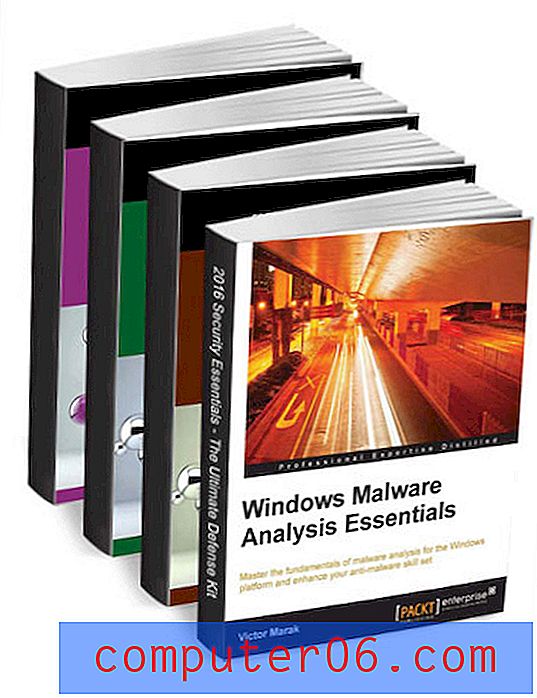Windows 10'da Skype'ı Kaldırma veya Devre Dışı Bırakma
Skype'ı severdim. Video konferansın kalitesi benzersizdi. Skype, arkadaşlarımızla veya iş arkadaşlarımızla bağlantı kurmak istediğimizde kullandığımız terimdi. Artık değil!
Microsoft, 2011 yılında Skype'ı satın aldığından beri, iletişim platformu, bir zamanlar kullanıcılarımızın hayranlık duyduğu şık, samimi yazılımdan hızla değişti.
Skype bir zamanlar fiiliydi, hizmetleri bizim için çok önemli olan Google ve Facebook gibi şirketlere katıldı. Google'a sorular soruyoruz; WhatsApp arkadaşız… ama artık Skype değiliz.
Üzgün? Belki. Ancak teknoloji ilerledikçe bazen ilerlememiz gerekir, çünkü her zaman daha iyi şeyler denemeyi tercih ederiz, değil mi? Beni yanlış anlamayın, hala ara sıra Skype kullanıyorum.
Uygulama hakkında gerçekten can sıkıcı bulduğum bir şey de Skype'ın kendi başına açılması. HP dizüstü bilgisayarımı her açtığımda Skype otomatik olarak çalışmaya devam ediyor (Windows 10, 64 bit). Daha da kötüsü, bazen bilgisayarımda aşırı sistem kaynakları (CPU, Bellek, Disk, vb.) Bu size tanıdık geliyor mu?

Skype neden rastgele başlıyor? Nasıl devre dışı bırakırsınız? Windows 10'da Skype nasıl kaldırılır? Bu gibi sorular kolayca kafamıza girebilir.
Bu nedenle, PC'nizdeki Skype'tan kurtulmanıza yardımcı olacak birkaç farklı yolu paylaşarak bu kılavuzu yazıyorum - böylece Windows 10 daha hızlı başlayabilir ve daha fazla iş yapabilirsiniz.
Mac mi kullanıyorsunuz? Ayrıca okuyun: Mac'te Skype'ı Kaldırma ve Yeniden Yükleme
Skype'ın Otomatik Olarak Başlamasını Durdurma Windows 10
Dediğim gibi, Skype bir PC'de olması gerekenden çok daha fazla kaynak kullanıyor. Skype'ın PC'nizde yüklü kalmasını istiyorsanız, ancak başlangıçta açılmasını önlemek istiyorsanız, Görev Yöneticisi aracılığıyla kolayca devre dışı bırakabilirsiniz. Bunu nasıl yapacağınız aşağıda açıklanmıştır:
Adım 1: Windows 10'da Görev Yöneticisi uygulamasını açın. Başlatmak için hızlı bir arama yapabilir veya masaüstünüzün altındaki menü çubuğuna sağ tıklayıp “Görev Yöneticisi” ni seçebilirsiniz.
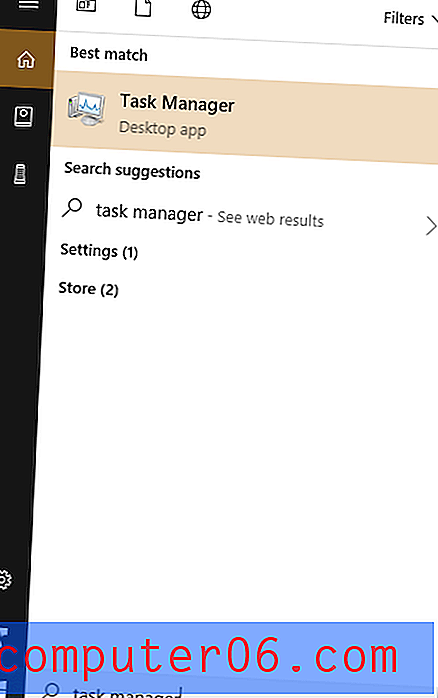
Adım 2: Aşağıdaki gibi bir Görev Yöneticisi penceresi göreceksiniz. Varsayılan sekme “İşlem” dir, ancak Skype'ı otomatik olarak çalışmayacak şekilde kapatmak için Başlangıç sekmesine gitmemiz gerekir.
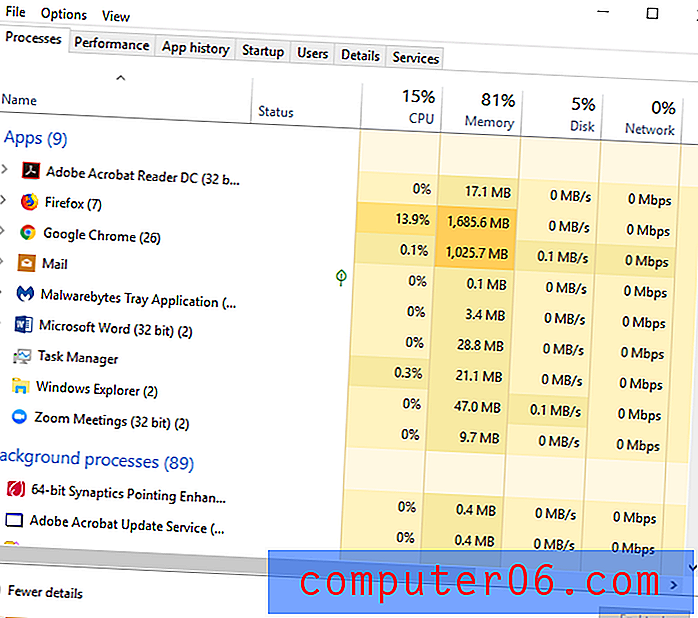
Adım 3: “Başlangıç” sekmesine tıklayın, ardından Skype simgesini görene kadar aşağı kaydırın. Bu satırı seçmek için bir kez tıklayın, ardından programa sağ tıklayın ve Devre Dışı Bırak'a basın .
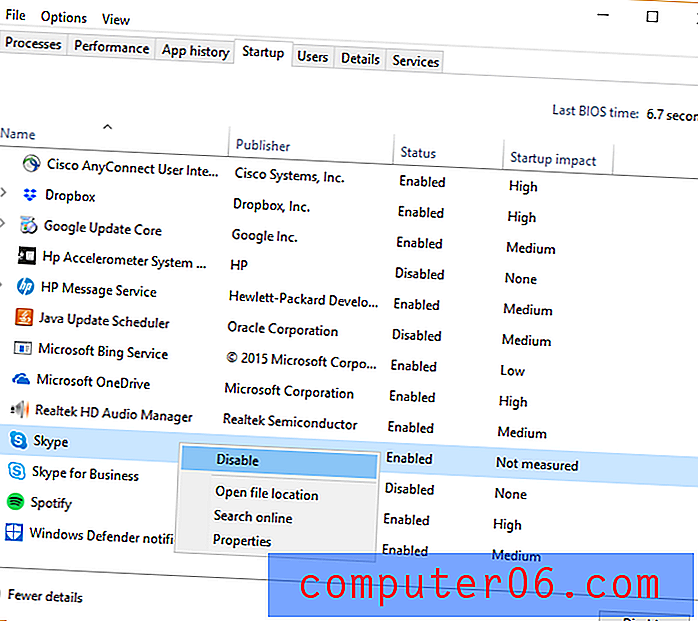
Bu kadar. Bilgisayarınızı bir dahaki sefere başlattığınızda Skype kendi kendine açılmaz.
İpucu: Durum sütununun altında "Etkin" olarak gösterilen uygulamalara dikkat edin. Skype gibi önceden yüklenmiş programlar olabilir. Otomatik olarak çalıştırılmalarına ihtiyacınız yoksa devre dışı bırakın.
Başlangıç listesinde ne kadar az program veya hizmet varsa, bilgisayarınız o kadar hızlı olur.
Artık Skype'ın (veya diğer uygulamaların) Windows 10'da otomatik olarak çalışmasını engellediniz. Ya Skype'ı gerçekten bilgisayarınızdan tamamen kaldırmak istiyorsanız? Size işi halletmenin birkaç farklı yolunu göstereceğiz.
Windows 10'da Skype'ı Tamamen Kaldırmanın 4 Yolu
Önemli: Aşağıdaki yöntemlerden herhangi birine başlamadan önce Skype'tan çıkmanız ve hizmetlerinin arka planda çalışmadığından emin olmanız gerekir.
İlk olarak, açıksa Skype'ı kapatın. Sağ üst köşede, üzerine geldiğinizde kırmızı ile vurgulanması gereken “X” işaretine tıklamanız yeterlidir.
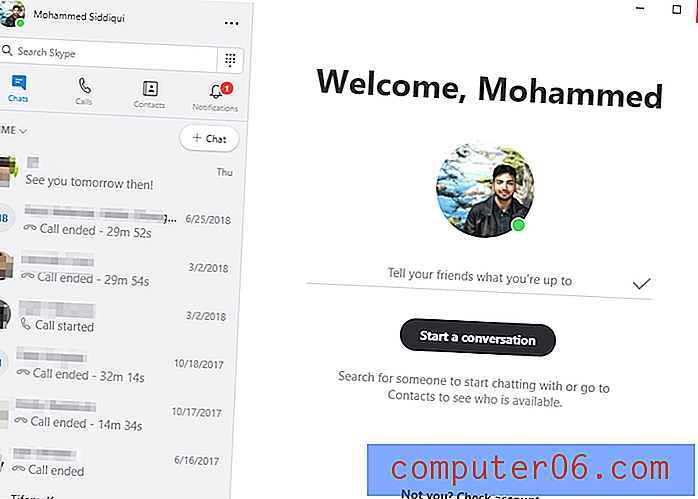
Daha sonra aşağıya bakmalı ve Windows gezinme çubuğunda Skype simgesini bulmalısınız. Simgeyi sağ tıklayın ve “Skype'tan Çık” ı tıklayın.
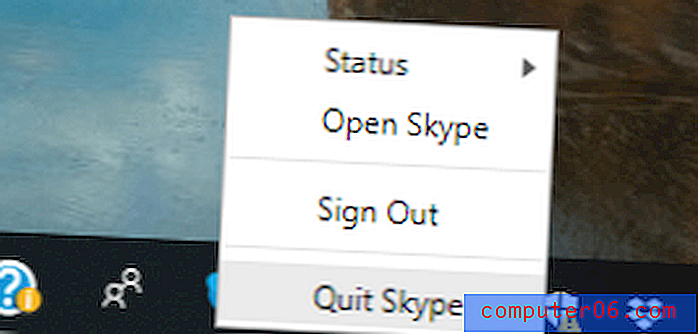
Harika! Şimdi aşağıdaki yöntemlerden birini kullanarak kaldırma işlemine geçebilirsiniz.
Not:
- Herhangi bir üçüncü taraf kaldırıcı programı yüklemek istemiyorsanız, yöntem 1-3 önerilir.
- Yöntem 4, Skype'ın geleneksel yollarla (diğer yöntem 1-3) kaldırılamaması gibi diğer durumlar için önerilir.
Yöntem 1: Denetim Masası ile Kaldırma
Kontrol Panelini kullanmak, Skype veya diğer uygulamaları kaldırmanın en kolay yoludur. Bu şekilde, kısayolları veya Skype Kurumsal gibi diğer programları yanlışlıkla silmeyeceksiniz. Ayrıca, Skype için hem bir Masaüstü uygulaması hem de bir Windows uygulaması olduğu unutulmamalıdır. Masaüstü sürümünü Skype web sitesinden indirebilir ve uygulamayı Windows Mağazası'ndan yükleyebilirsiniz. Her ikisini de nasıl kaldıracağımızı ele alacağız.
Skype tamamen kapatıldıktan sonra, Windows gezinme çubuğunun sol tarafına gidin ve Cortana'nın arama çubuğuna yazarak Kontrol Panelini bulun.
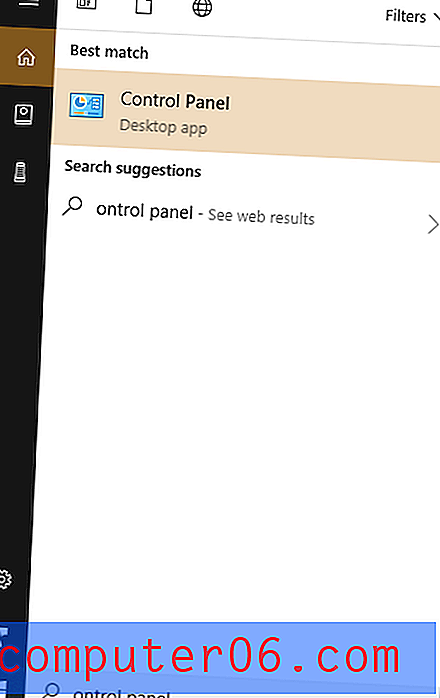
Kontrol Paneli açıldıktan sonra, sol alt taraftaki "Program Kaldır" a tıklayın.
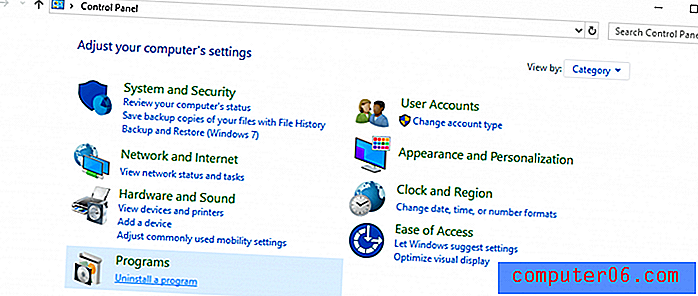
Skype'ı bulmak için PC'nizdeki programlar listesinde ilerleyin. Üzerine sağ tıklayın ve “Kaldır” ı seçin.
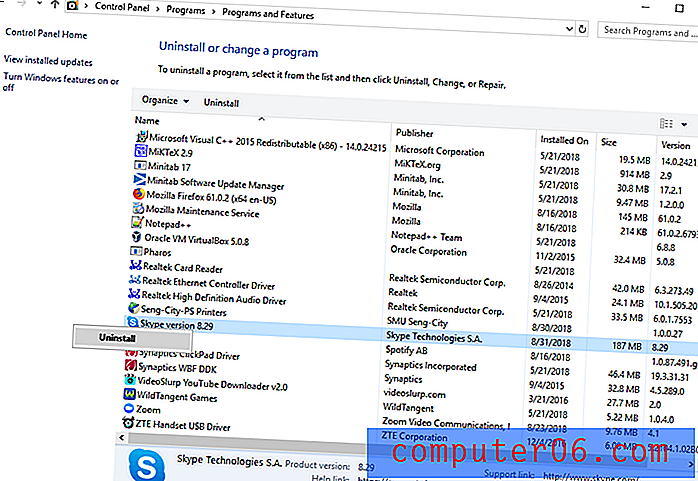
Windows daha sonra Skype'ı kaldıracaktır. Tamamlandığında bir bilgi istemi alacaksınız.
Yöntem 2: Skype'ı Doğrudan Kaldırma
Alternatif olarak, Skype dosyasının bilgisayarınızda nerede depolandığını biliyorsanız, doğrudan oradan kaldırabilirsiniz. Çoğu kullanıcı için Programlar klasöründe saklanır. Çoğumuz Masaüstümüzde gördüğümüz dosya, kaldırmak istediğiniz gerçek dosya değil, genellikle bir Kısayol'dur.
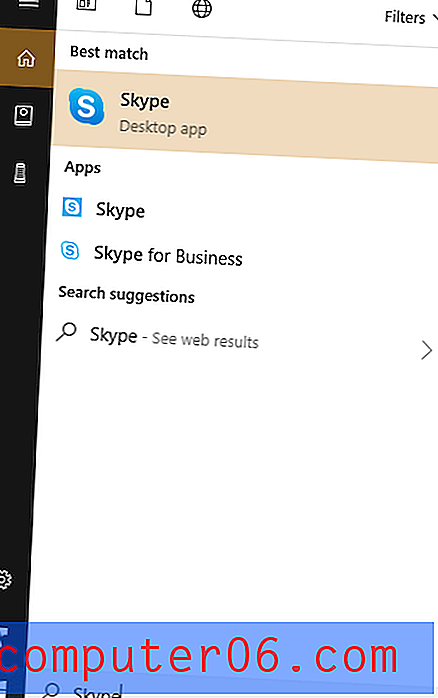
Sol alt köşedeki Cortana'nın arama çubuğuna "Skype" yazmanız yeterlidir. Uygulama açıldığında, sağ tıklayın ve ardından “Kaldır” düğmesine basın. Bu yöntem, yükleyici dosyasını Skype.com'dan veya Microsoft Store'dan indirmiş olsanız da Skype uygulaması için geçerlidir.
Yöntem 3: Ayarlar ile Kaldırma
Cortana'nın arama kutusuna 'programlar' yazın ve “Program ekle veya kaldır” seçeneğini tıklayın.
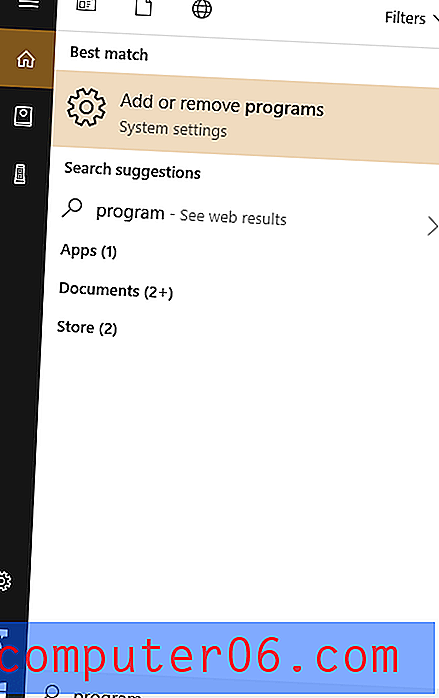
Açtıktan sonra Uygulamalar ve Özellikler'i tıklayın ve Skype uygulamasına doğru ilerleyin. Aşağıdaki ekran görüntüsünde gördüğünüz gibi, bilgisayarımda her iki sürüm de görünüyor. Bunlardan birini tıklayın ve Kaldır düğmesine basın. Sonra ilkini yaptıktan sonra diğeri ile aynı şeyi yapın.
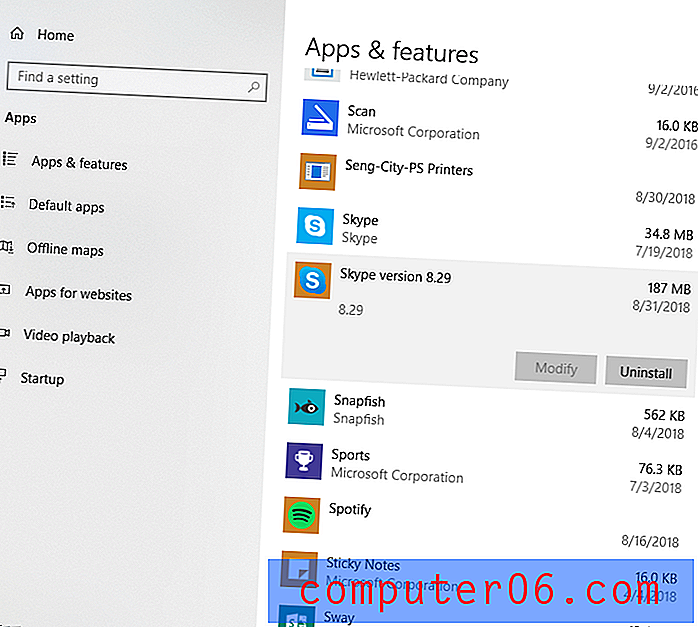
Skype ile İlişkili Artık Dosyaları Kaldırma
Skype uygulamasını kaldırmış olsanız da, Skype ile ilgili bazı artık dosyalar hala gereksiz yer kaplayan PC'nizde saklanıyor olabilir. Bunları bulmak ve silmek için “Windows + R” tuşlarına basın ve görüntülenen iletişim kutusuna “% appdata%” yazın. Not: Windows düğmesi çoğu bilgisayarda ALT ve FN arasındadır.
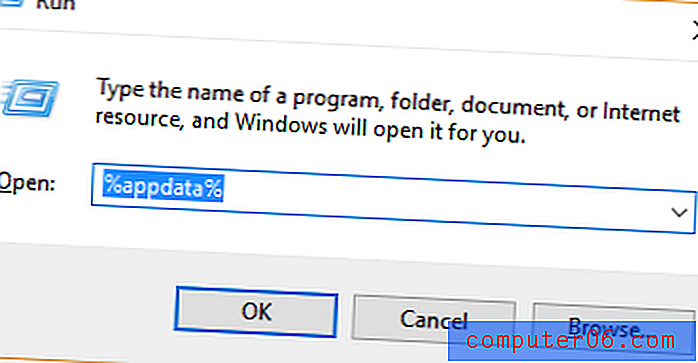
“Tamam” ı tıklattığınızda veya Enter tuşuna bastığınızda, Windows Gezgini'nde aşağıdaki pencere görünmelidir:
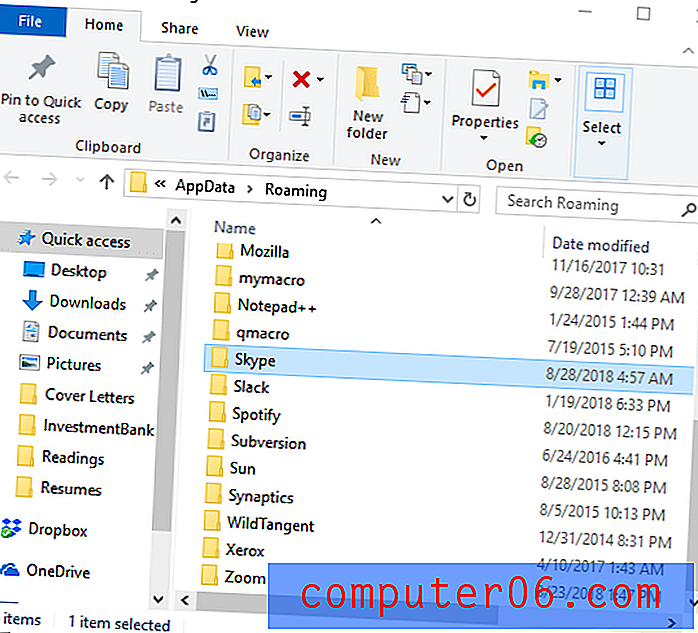
Skype'ı bulmak için aşağı kaydırın, ardından sağ tıklayın ve Sil'i seçin. Bunun sohbet geçmişinizi de sileceğini unutmayın. Geçmişinizi kaydetmek istiyorsanız, klasörü açın ve Skype kullanıcı adınızın bulunduğu dosyayı bulun. Bu dosyayı kopyalayıp başka bir yere yapıştırın.
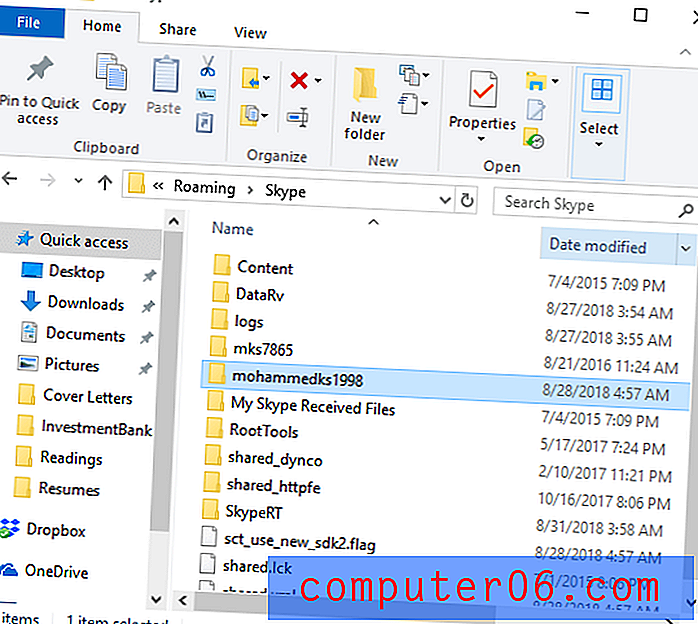
Son adım, kayıt defterinizdeki girişleri temizlemektir. “Windows + R” kombinasyon tuşlarına tekrar basın. “Regedit” yazın ve enter tuşuna basın.
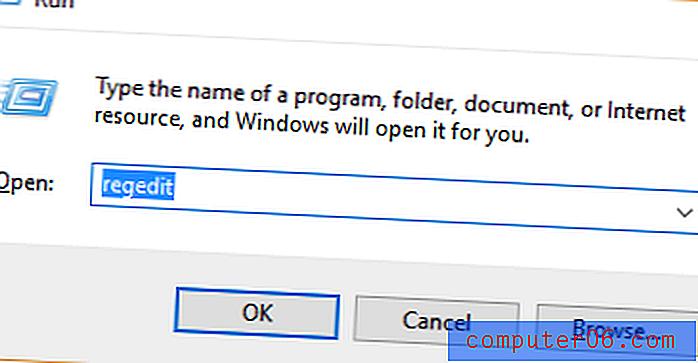
Aşağıdaki dosya açılmalıdır:
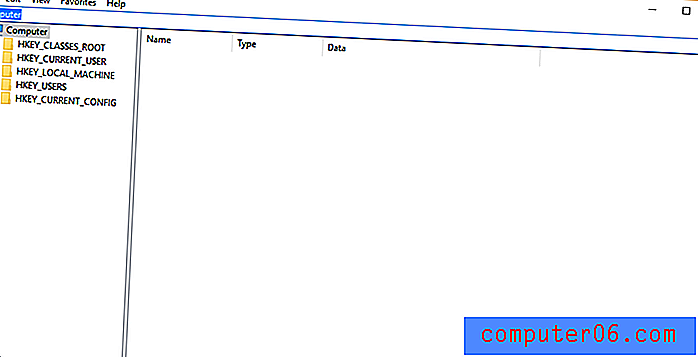
Düzenle'yi ve ardından Bul'u seçin.
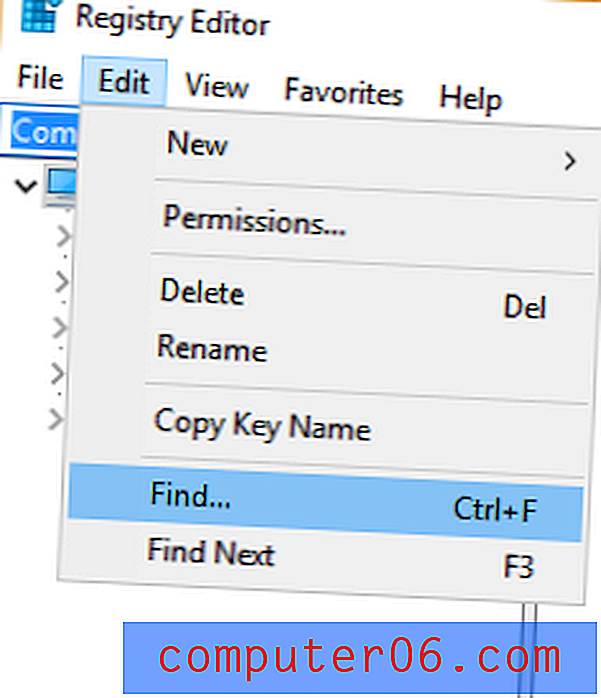
Skype'a yazın. En fazla 50 giriş göreceksiniz. Her birini ayrı ayrı sağ tıklayın ve silin.
Not: ciddi sorunlar ortaya çıkabilir gibi kayıt defterini değiştirirken son derece dikkatli olmalısınız. Kayıt defterini değiştirmeden önce Windows 10'daki kayıt defterini yedeklemek her zaman iyi bir fikirdir.
Yöntem 4: Üçüncü taraf kaldırıcısı kullanma
Diğer seçenekleri tükettikten ve Skype'ın hala kaldırılmadığını tespit ettikten sonra, üçüncü taraf kaldırıcıya dönmek isteyebilirsiniz. İki iyi seçeneği paylaşacağım. Ücretsiz olmasalar da, Skype dahil çoğu programı kaldırması gereken ücretsiz denemeler sunarlar.
IObit Uninstaller - Programı indirip yükledikten sonra. Başlangıçta tüm programların bir listesini göstermelidir. Arama çubuğuna “Skype” yazın veya bulmak için aşağı kaydırın. Bunu yaptıktan sonra, Skype'ı kaldırmak için sağ taraftaki geri dönüşüm kutusu simgesini tıklayın.
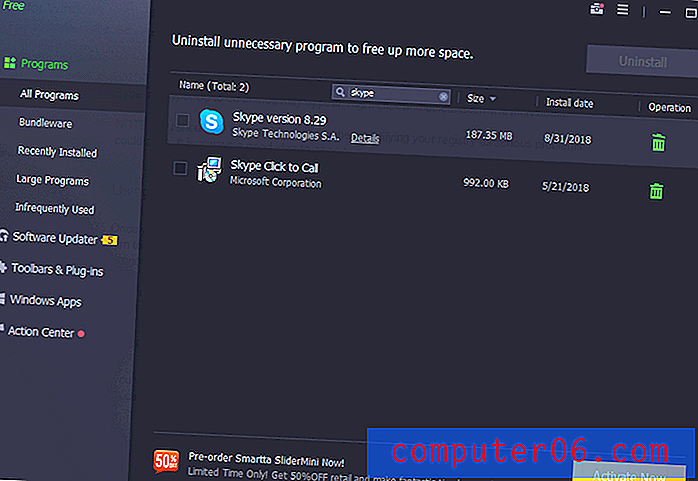
CleanMyPC - Programı yükledikten sonra, sol panelden “Multi Uninstaller” özelliğine gidin. Yakında, bilgisayarınıza yüklediğiniz tüm programların bir listesini görmelisiniz. Skype'ı bulmak için aşağı kaydırın, ardından sol taraftaki küçük kutuyu işaretleyin. Açıldığında yeşil “Kaldır” düğmesini tıklayın. Ayrıntılı CleanMyPC incelememizi okuyun.
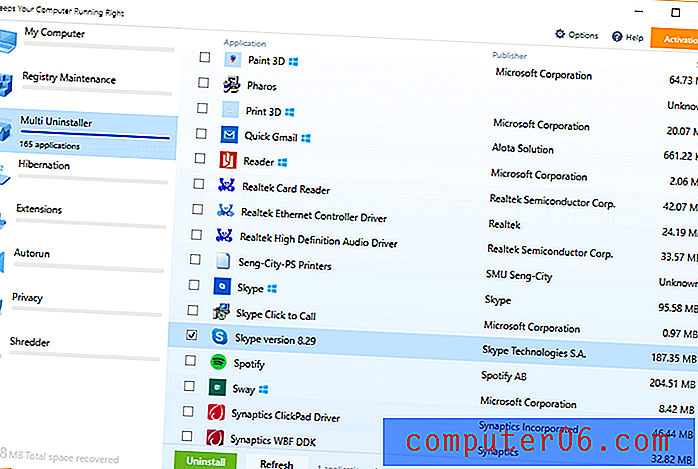
Bazı Ek Düşünceler
Skype artık çok fazla kullanılmıyor. GE ve Accenture gibi birçok kurumsal müşteri hala Skype Kurumsal'a kaydolarak ve yeni yazılımın yanında olmasına rağmen, sıradan kullanıcılar değiştirmeler buldu. Örneğin, Apple hayranları FaceTime'a gidiyor, oyuncular Discord veya Twitch kullanıyor ve dünya çapında (ben dahil) 1, 5 milyardan fazla kişi WhatsApp kullanıyor. WeChat ve Telegram gibi diğer hizmetler, bir zamanlar ikonik olan Skype'tan kullanıcıları “çalıyor”.
Birçok tüketici, göreceli olarak kötü bağlantısı, modası geçmiş kullanıcı arayüzü ve onu büyük bir isim yapan şeylere odaklanmak yerine mesaj tabanlı bir platform bastırması nedeniyle Skype'ı sevmiyor: video görüşmeleri. Bu amaçlar için, Whatsapp ve Facebook Messenger sıradan bir kullanıcı için çok iyi performans gösteren iki uygulamadır.
WhatsApp, Wi-Fi kullanabilen bir mesajlaşma ve sesli arama uygulaması olarak ünlendi. Görüntülü görüşmeyi içerecek şekilde genişletildi ve kullanıcılar için ücretsiz kalır. Çok basit bir tasarıma sahiptir ve ilk kez kullananlar için gezinmesi kolaydır. Grup sohbetleri kesintisizdir ve maksimum 256 üye içerebilir. Uluslararası seyahat için de harika ve yeni bir SIM ile belirli planlar altında yeni telefon numaranıza otomatik olarak geçecek. Singapur gibi ülkelerdeki bazı veri planları sınırsız WhatsApp kullanımı içerir. Ayrıca, kullanıcıların dizüstü bilgisayarlarımızdan metin göndermesine izin veren bir web sürümü de vardır.
Facebook by Messenger benzer hizmetler sunar, ancak Facebook ile entegre edilmiştir ve sesli ve görüntülü arama özellikleri sunmasına rağmen mesajlaşma deneyimine daha fazla odaklanmıştır. Facebook arkadaşlarımıza doğrudan mesaj gönderebiliriz. Messenger ile ilgili temel endişeler, ağır veri kullanımı ve pil tüketimidir. Bununla birlikte, Facebook bu endişeleri gidermek için Messenger'ın Lite sürümünü yayınladı.
Son sözler
Çocukken Skype üzerinden arkadaş aramak veya MMORPG oyuncularıyla sohbet etmek gibi anılarım olmasına rağmen, Messenger ve WhatsApp'ı bugünlerde aramak için çok daha uygun buldum. Skype'ın diğerlerine göre avantajı Microsoft ekosistemidir. Bu nedenle, Windows PC'lerde kolayca erişilebilir veya şiddetle tavsiye edilmezse önceden yüklenmiş olarak gelir.
Mesele şu ki, çoğumuz bilgisayarlarımızda hala Skype var, ancak kullanım ve etkileşim muhtemelen bu kadar yüksek olmayacak. Bunu gerçekten okuyorsanız, benim gibi olma şansınız var: Skype'ın otomatik çalışması sizi rahatsız ediyor ve devre dışı bırakmak veya kaldırmak istiyorsunuz.
Umarım Skype'ı kaldırmanız başarılı olmuştur ve Skype'tan kalıcı olarak ayrılmaya karar verirseniz bir alternatif bulabilirsiniz. Lütfen aşağıya başka sorular veya endişelerinizle bir yorum bırakın ve sizin için nasıl gittiğini bize bildirin.